Magento - Siapkan Inventaris
Inventaris memungkinkan pengaturan kuantitas stok produk. Misalnya, Anda memiliki produk dengan stok 100 unit. Jika Anda mengatur ketersediaan stok ke "Stok Habis" maka itu akan memaksa item untuk keluar dari stok. Kita akan melihat cara mengonfigurasi dan mengelola pengaturan inventaris di Magento.
Step 1 - Masuk ke Panel Admin Magento Anda.
Step 2 - Pergi ke System menu dan klik Configuration pilihan.
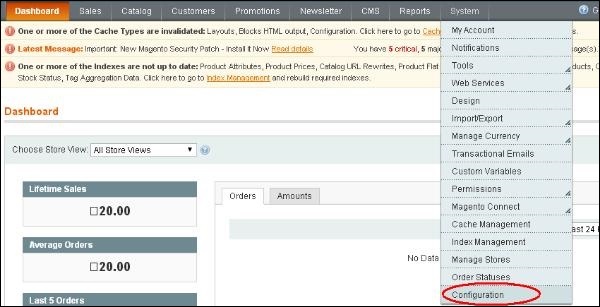
Step 3 - Klik di Inventory opsi di bawah Catalog bagian di sisi kiri layar yang berisi dua panel Stock Options dan Product Stock Options seperti yang ditunjukkan di layar berikut ini.
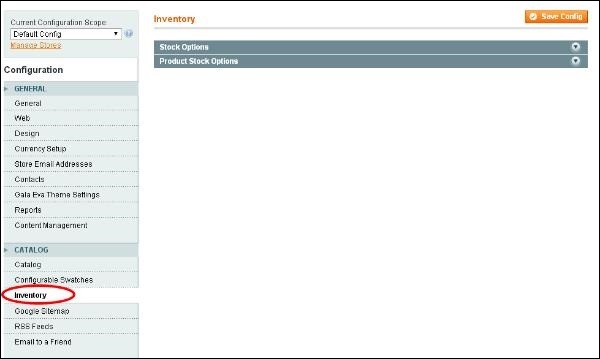
Step 4 - Itu Stock Options panel muncul yang berisi beberapa pengaturan.
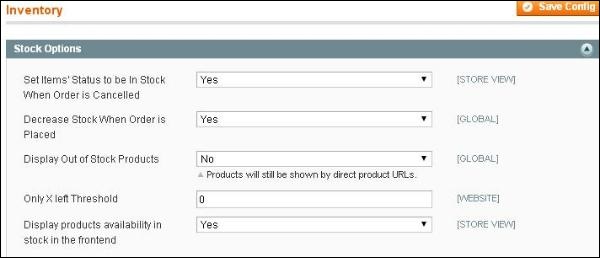
Set Items' Status to be In Stock When Order is Cancelled- Ini menampilkan status item dalam stok saat pesanan dibatalkan. Secara default, ini diatur keYes.
Decrease Stock When Order is Placed- Ini menunjukkan apakah jumlah stok produk harus dikurangi saat pemesanan dilakukan. Secara default, ini diatur keYes, Artinya, mengurangi stok produk saat pesanan dilakukan.
Display Out of Stock Products- Seperti namanya, ini menampilkan produk yang sudah habis. Secara default, stok produk tidak ditampilkan di katalog. Jika Anda ingin produk terlihat oleh pelanggan, setel keYes.
Only X left Threshold- Ini digunakan untuk mengatur nomor ambang batas. Ketika unit produk itu turun ke angka itu, itu akan ditampilkanOnly X leftpesan di halaman detail produk. Secara default, ini diatur ke 0 yang berarti dinonaktifkan.
Display products availability in stock in the frontend - Ini menampilkan ketersediaan produk stok dengan mengaturnya ke Yes pilihan.
Step 5 - Product Stock Options Panel berisi pengaturan yang terkait dengan pengelolaan stok produk.
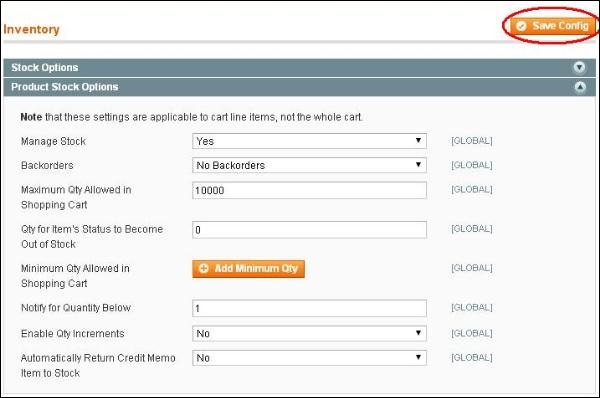
Manage Stock - Secara default, ini diatur ke Yes yang berarti menentukan jumlah produk per unit dan mengurangi stok produk saat pemesanan dilakukan.
Backorders - Secara default, ini diatur ke No Backorderspilihan. Jika diaktifkan, pelanggan dapat membeli produk meskipun stok mereka habis. Jika Anda ingin mengizinkan pemesanan di belakang, setel opsi ini keAllow Qty Below 0 (pelanggan dapat memesan kembali produk) atau Allow Qty Below 0 and Notify Customer (pelanggan dapat memesan kembali produk yang akan diberitahukan di halaman keranjang belanja frontend).
Maximum Qty Allowed in Shopping Cart- Digunakan untuk mengatur jumlah maksimum unit per produk yang dapat dipesan pelanggan. Ini berarti pelanggan dapat memesan jumlah maksimum yang diizinkan dari produk tertentu. Secara default, ini disetel ke 10000.
Minimum Qty Allowed in Shopping Cart - Digunakan untuk menetapkan jumlah minimum unit per produk yang harus dibeli oleh pelanggan.
Qty for Item's Status to Become Out of Stock - Ini menampilkan pesan sebagai "Stok Habis", ketika kuantitas produk menjadi nol.
Notify for Quantity Below- Secara default, ini diatur ke 1 yang memberi tahu saat stok produk mencapai satu. Jika Anda memasukkan 0, itu akan menonaktifkan opsi. Anda akan diberitahu dengan RSS feed. Untuk melakukan ini, Anda harus pergi keCatalog menu> Manage Products dan klik tautannya Notify Low Stock RSS seperti yang ditunjukkan di layar berikut ini.
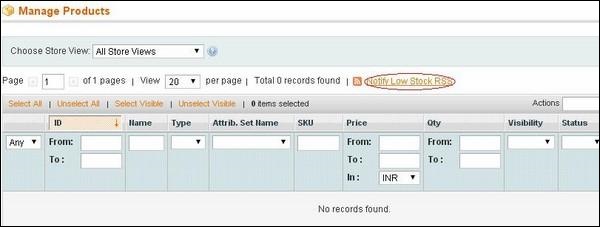
Ketika Anda mengklik tautan, itu akan meminta nama pengguna dan kata sandi admin.
Enable Qty Increments- Secara default, opsi ini dinonaktifkan. Jika Anda menyetel opsi ini keYes, bidang berlabel Qty Incrementsakan muncul tepat di bawahnya. Anda dapat mengetikkan jumlah produk yang menghasilkan peningkatan kuantitas.
Automatically Return Credit Memo Item to Stock- Secara default produk dalam pesanan tidak dikembalikan ke stok. Jika Anda ingin barang dari pesanan yang Anda kembalikan dananya dikembalikan ke stok, setel opsi keYes.
Isi semua informasi di bidang masing-masing dan klik Save Config tombol.